Xero ist eine leistungsstarke Online-Buchhaltungssoftware, mit der kleine Unternehmen ihre Einnahmen, Ausgaben, Lagerbestände und Rechnungen besser verwalten können. Seit seiner Einführung im Jahr 2010 hat sich Xero als Branchenführer für Buchhalter und Buchhalter aus aller Welt positioniert.
Heute freut sich Simply CRM , Simply CRM zu können, dass unser System vollständig in Xero integriert ist, um einen zentralen Überblick über alle Ihre Finanzdaten zu erhalten. Wenn Sie bereit sind, Xero in Simply CRM zu integrieren, wenden Sie sich an unseren Support. Wir installieren das Integrationsmodul kostenlos für Sie.
Wenn Sie Xero bereits auf Ihrer Instanz installiert haben, lesen Sie weiter, um herauszufinden, wie Sie Ihre Xero-Daten mit Simply CRM synchronisieren können.
Wichtig: Simply CRM verwendet die neueste Modulversion – XTiger 0,0006 für Xero.
So generieren Sie einen Xero-API-Schlüssel
Bevor Sie Ihre Xero-Datensätze in Simply CRM , müssen Sie zunächst einen Xero-API-Schlüssel generieren, mit dem wir die Daten zwischen den Systemen synchronisieren können.
Um Ihren Xero-API-Schlüssel zu erhalten, besuchen Sie die Xero-Website und melden Sie sich bei Ihrem Konto an.
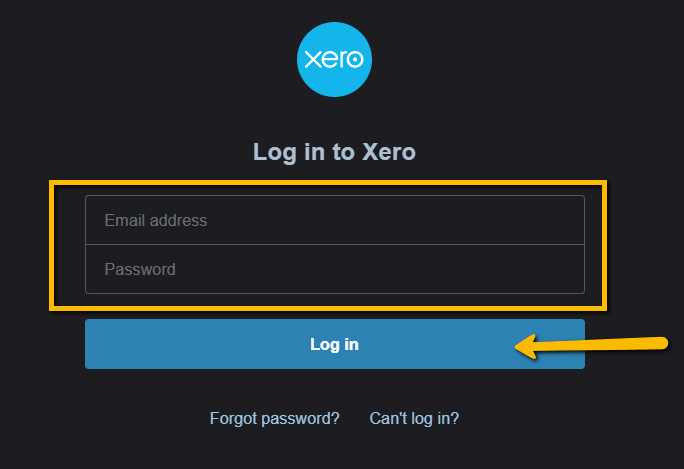
Öffnen Sie nach dem Anmelden die Seite Meine Apps . Drücken Sie dann die Schaltfläche Neue App in der oberen rechten Ecke.
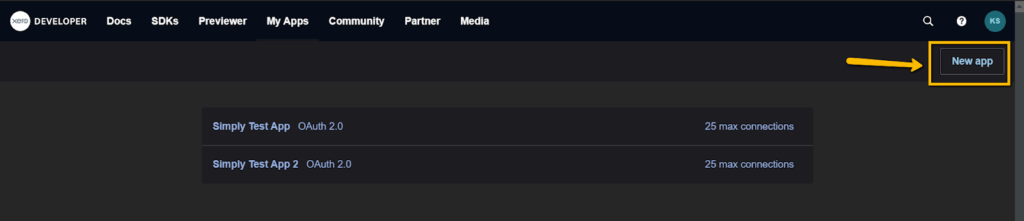
Im daraufhin angezeigten Fenster müssen Sie die folgenden Informationen eingeben:
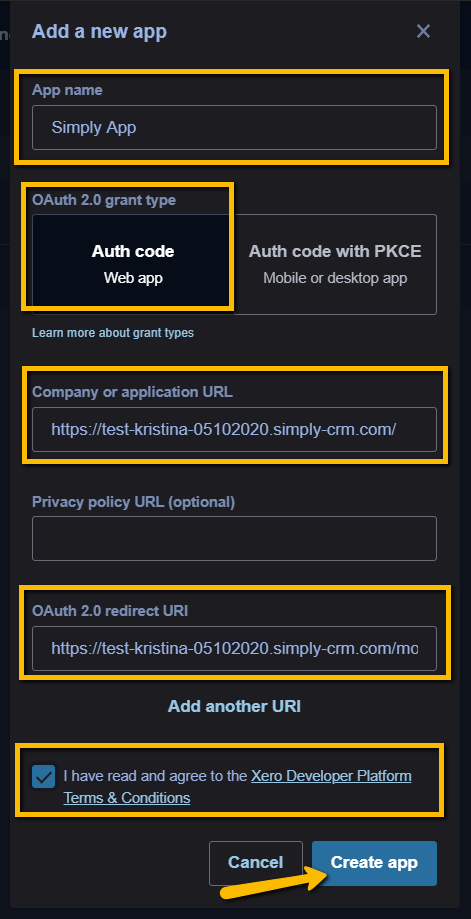
| Feld | Information |
| App Name | Geben Sie hier Ihren bevorzugten App-Namen ein. Zum Beispiel einfach App . |
| OAuth 2.0-Grant-Typ | Wählen Sie Auth Code Web App , um ein reibungsloses Erlebnis zu gewährleisten. |
| Unternehmens- oder Anwendungs-URL | Geben Sie hier die URL Ihrer Simply CRM Instanz ein. |
| Datenschutz URL | Sie können dieses Feld leer lassen oder die URL zu Ihrer Datenschutzrichtlinie eingeben. |
| OAuth 2.0-Umleitungs-URI | Hier müssen Sie die folgende URL eingeben: https: //instanceURL/modules/XTiger/callback.php. Ersetzen Sie instanceURL durch die URL Ihrer Simply CRM Instanz. Zum Beispiel https://simplytest.simply-crm.com/modules/XTiger/callback.php. |
Wenn Sie die erforderlichen Informationen eingegeben haben, klicken Sie auf das Kontrollkästchen, um den Allgemeinen Geschäftsbedingungen von Xero zuzustimmen. Klicken Sie dann unten auf der Seite auf die Schaltfläche App erstellen .
Nachdem Sie die App erstellt haben, werden Sie zu der Seite mit den App-Details weitergeleitet, wie unten gezeigt.
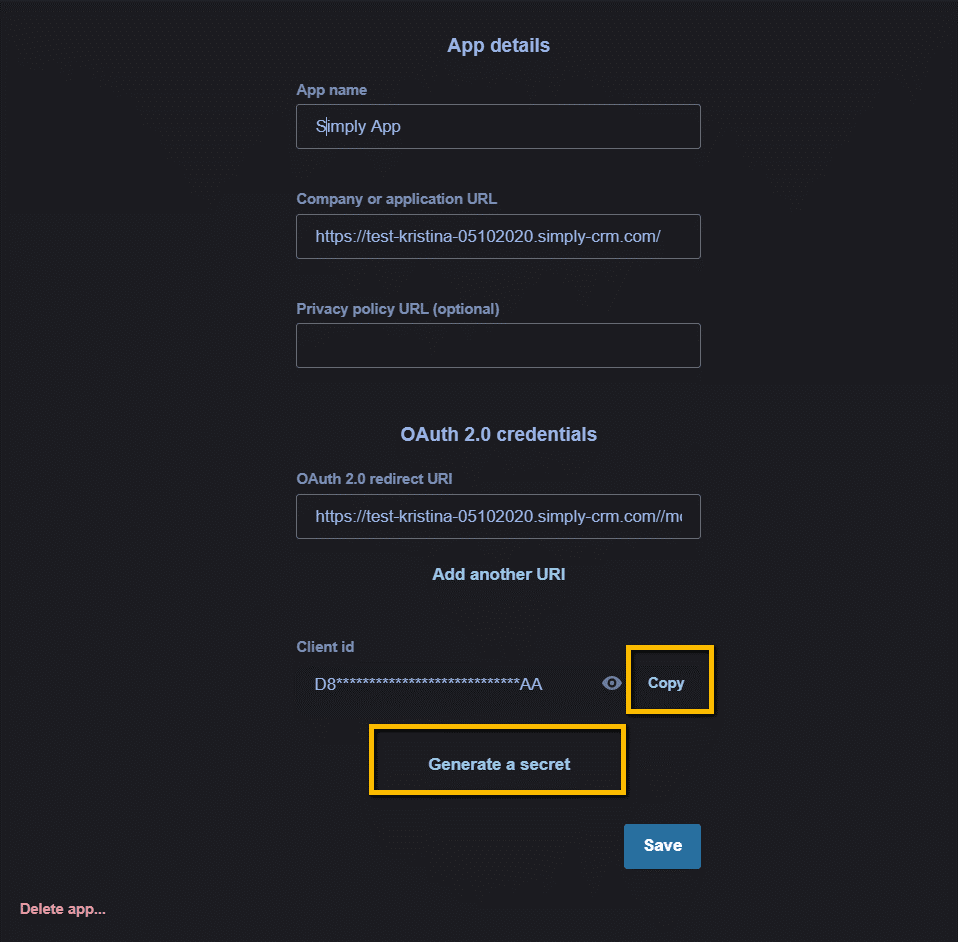
Hier müssen Sie Ihre Client-ID kopieren, den geheimen Schlüssel und die Empfehlungs-ID (XTID) generieren.
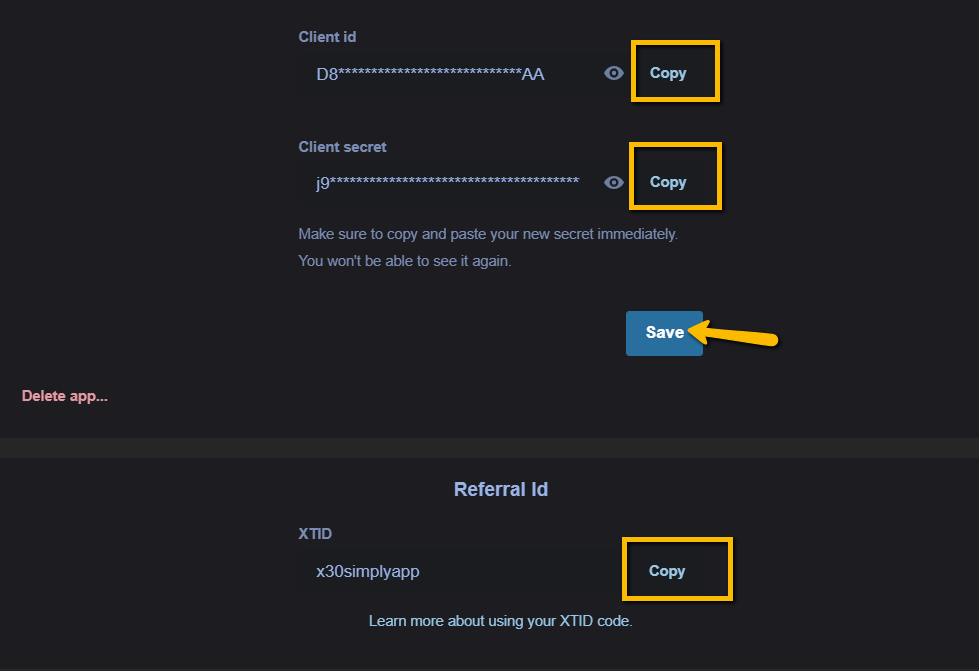
So installieren und konfigurieren Sie die Xero-App
Wie bereits erwähnt, installiert unser Support-Team die Xero-App gerne auf Ihrer Instanz von Simply. Schreiben Sie uns einfach eine kurze Nachricht über den Live-Chat oder unsere Kontaktseite .
Wichtig: Nachdem Sie sich mit einer Installationsanfrage an uns gewandt haben, geben Sie unserem Support-Team einige Zeit, um die App auf Ihrer Instanz zu installieren. Normalerweise richten wir die Xero-App innerhalb von 24 Stunden ein.
Sobald die Xero-App auf Ihrer Instanz installiert ist, müssen Sie sie konfigurieren. In diesem Schritt müssen Sie das Menü Extras auf der linken Seite öffnen und wählen XTiger.
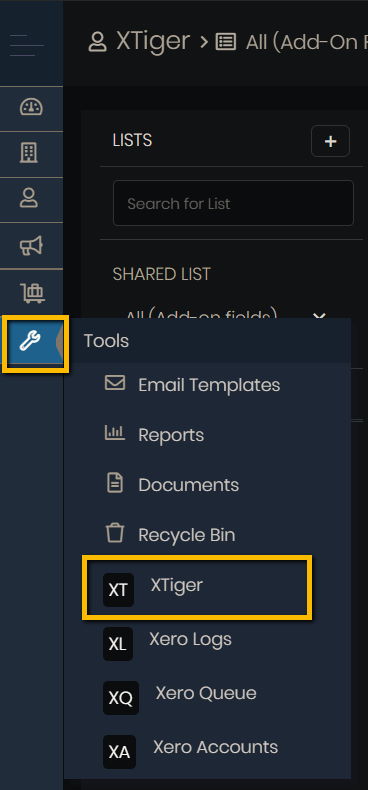
Klicken Sie auf die Schaltfläche Installieren , um den Installationsvorgang zu starten.
Öffnen Sie ein neues Fenster, kopieren Sie die URL https: //instancename/index.php? Module = XTiger & view = List & service_set = API # und fügen Sie sie ein . Ersetzen Sie den 'Instanznamen' durch den Namen Ihrer Instanz. Beispiel: https://nwl.simply-crm.com/index.php?module=XTiger&view=List&service_set=API# .

Klicken Sie dann oben rechts auf die Schaltfläche Bearbeiten .
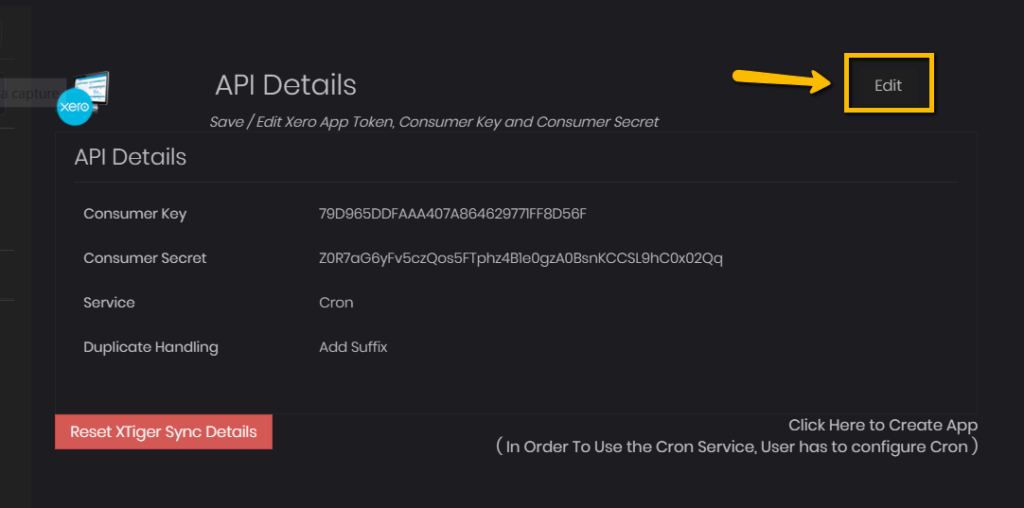
Hier müssen Sie folgende Informationen eingeben:
| Feld | Information |
| Verbraucherschlüssel | Geben Sie hier die Xero Client ID ein. |
| Verbrauchergeheimnis | Fügen Sie den Client Secret-Schlüssel in dieses Feld ein. |
| Bedienung | Wählen Sie hier Cron . |
| Doppelte Handhabung | Wählen Sie Überspringen . Wenn Sie Suffix hinzufügen wählen, fügt das System während der Synchronisierung eine eindeutige Kontakt- oder Organisations-ID hinzu. |
Wenn Sie alle erforderlichen Daten eingegeben haben, klicken Sie oben rechts auf die Schaltfläche Speichern .
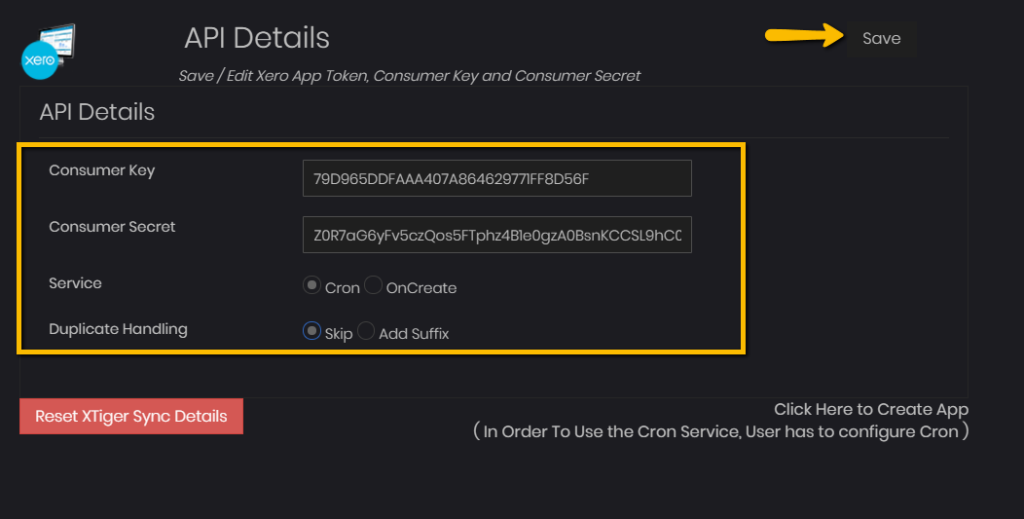
Wenn Sie die Anmeldeinformationen zum ersten Mal speichern, wird ein neuer Bildschirm angezeigt, in dem Sie den Zugriff auf Ihr Xero-Konto zulassen müssen. Klicken Sie unten auf der Seite auf die Schaltfläche Zugriff zulassen , um mit der Integration fortzufahren.
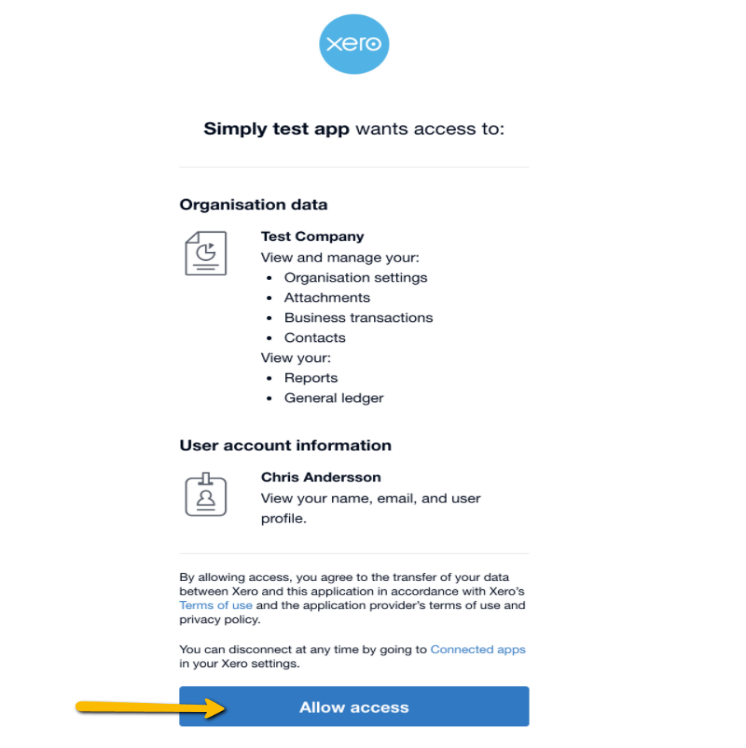
Verwendung von Xero mit Simply CRM
Wenn Sie die Konfiguration von Xero in der XTiger-App abgeschlossen haben, können Sie Ihre Daten frei zwischen den beiden Systemen synchronisieren. Wenn Sie sich nicht sicher sind, wie Sie die Synchronisierung durchführen sollen, folgen Sie unserer Kurzanleitung unten.
Bevor Sie jedoch mit der Synchronisierung von Daten beginnen, müssen Sie die folgenden Hinweise beachten.
Stellen Sie ebenfalls sicher, dass Xero und Simply CRM dieselbe Basiswährung verwenden, bevor Sie Synchronisierungen starten.
Sie können eine Synchronisierung manuell durchführen, indem Sie die Xtiger-App über das Menü Extras öffnen. Wählen Sie einfach das zu synchronisierende Modul aus und drücken Sie die Sync- Taste. Das Feld Synchronisierungsergebnisse auf der rechten Seite informiert Sie über den Synchronisierungsstatus (siehe unten).
So synchronisieren Sie Xero-Datensätze mit Simply CRM
Wenn Sie Ihre Xero-Datensätze mit Simply CRM synchronisieren möchten, verwenden Sie die unten hervorgehobenen Optionen. Mit diesen Optionen aktualisieren Sie Ihre Simply CRM Daten mit Xero-Datensätzen.
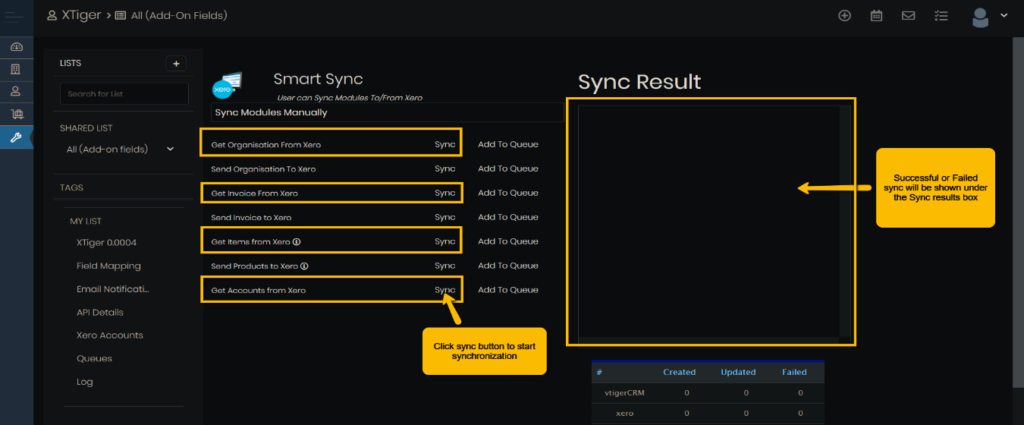
In der folgenden Tabelle wird beschrieben, wie jede Synchronisierungsoption in Simply CRM funktioniert.
| Möglichkeit | Ergebnis |
| Holen Sie sich Organisation von Xero | Synchronisiert Xero-Daten mit Kontakten / Organisationen in Simply CRM . |
| Rechnung von Xero erhalten | Synchronisiert Rechnungen von Xero mit Simply CRM . Weitere Informationen finden Sie in der Xero-Dokumentation. |
| Holen Sie sich Artikel von Xero | Synchronisiert Elemente von Xero mit Simply CRM Produkten. |
| Holen Sie sich Konten von Xero | Synchronisiert Konten von Xero mit Simply CRM . |
So synchronisieren Sie Simply CRM Datensätze mit Xero
Simply CRM unterstützt die bidirektionale Synchronisation, dh Sie können Ihre Xero-Daten mit den Simply CRM Datensätzen aktualisieren.
Wenn Sie Ihre Simply CRM Daten mit Xero synchronisieren möchten, können Sie die folgenden Optionen verwenden. Wenn Sie eine der unten hervorgehobenen Optionen verwenden, aktualisieren Sie Ihre Xero-Daten mit Simply CRM Datensätzen.
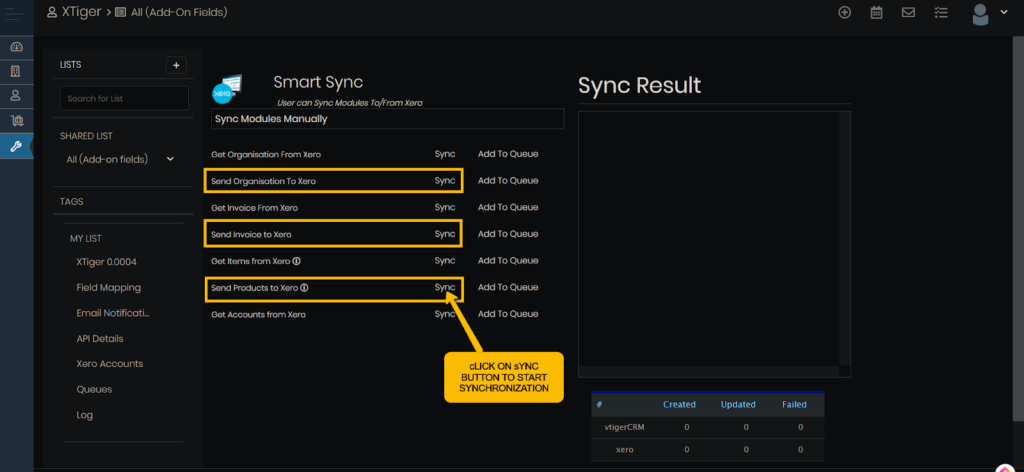
In der nächsten Tabelle wird beschrieben, wie die einzelnen Optionen funktionieren:
| Möglichkeit | Ergebnis |
| Organisation an Xero senden | Synchronisiert Organisationen / Kontakte von Simply mit Xero. |
| Rechnung an Xero senden | Synchronisiert Simply CRM Rechnungen mit Xero. |
| Senden Sie Produkte an Xero | Synchronisiert Simply CRM Produkte mit Xero. |
Beachten Sie die folgenden Richtlinien und Einschränkungen, bevor Sie eine Synchronisierung von Simply CRM mit Xero starten.
Sie müssen sicherstellen, dass das Feld Xero-Status unter Xero-Informationen immer einen Wert hat, bevor Sie Rechnungen synchronisieren. Andernfalls schlägt die Synchronisierung möglicherweise fehl.
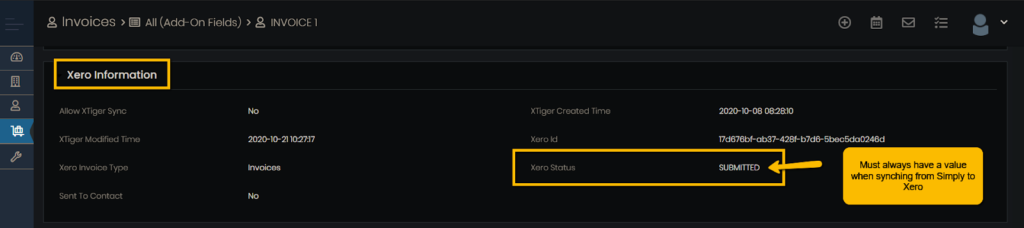
Es ist derzeit nicht möglich, das Feld Xero-Status über Simply CRM in Bezahlt oder Storniert zu aktualisieren oder zu ändern. Diese Änderung muss manuell in Xero vorgenommen und wieder mit Simply synchronisiert werden. Bitte beachten Sie, dass dies eine Systembeschränkung ist.
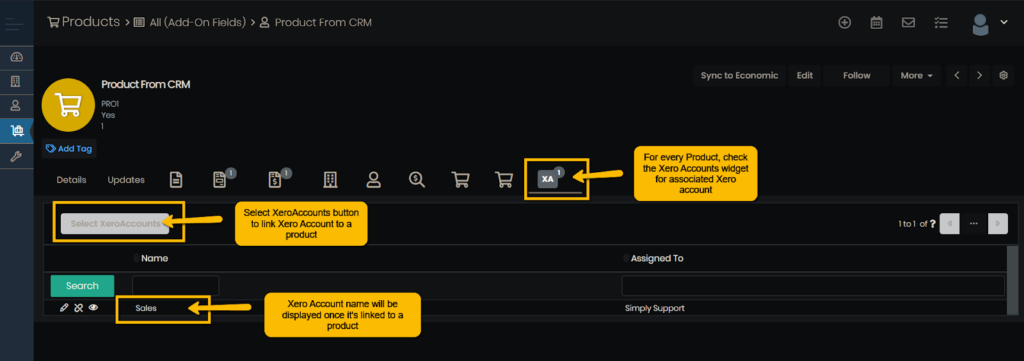
Klicken Sie anschließend auf die Schaltfläche XeroAccounts auswählen, um aus den verfügbaren Xero-Konten auszuwählen. Bevor Sie auf diese Schaltfläche klicken, sollten Sie zunächst eine Synchronisierung der Konten von Xero durchführen , um Ihre Xero-Konten in Simply verfügbar zu machen.
Sobald Sie ein Xero-Konto ausgewählt haben, wird dessen Name auf der Produktseite angezeigt. Sie können das Konto dann nach Bedarf anzeigen, bearbeiten oder die Verknüpfung aufheben.
Zusätzliche Funktionen in Simply CRM
Neben Xtiger, mit dem Sie Ihre Daten zwischen Simply CRM und Xero synchronisieren können, bietet Ihnen unser System drei weitere nützliche Funktionen, mit denen Sie Ihre Xero-Integration optimal nutzen können.
Mit Xtiger erhalten Sie Xero-Protokolle, Xero-Konten und Xero-Warteschlange.
Xero Logs bietet Ihnen eine Listenansicht der Details des Synchronisierungsergebnisses, einschließlich App-Name, Erfolg / fehlgeschlagenes Ergebnis, Aktionsprotokoll, Ablauf, CRM-ID, Xero-ID, Fehlermeldung, Erstellungszeit und geänderte Zeit. Mithilfe dieser Protokolle können Sie herausfinden, warum ein bestimmter Synchronisierungsversuch fehlgeschlagen ist.
Sie finden Xero Logs über das Menü auf der linken Seite zu öffnen und die Auswahl Xero Logs unter Extras.
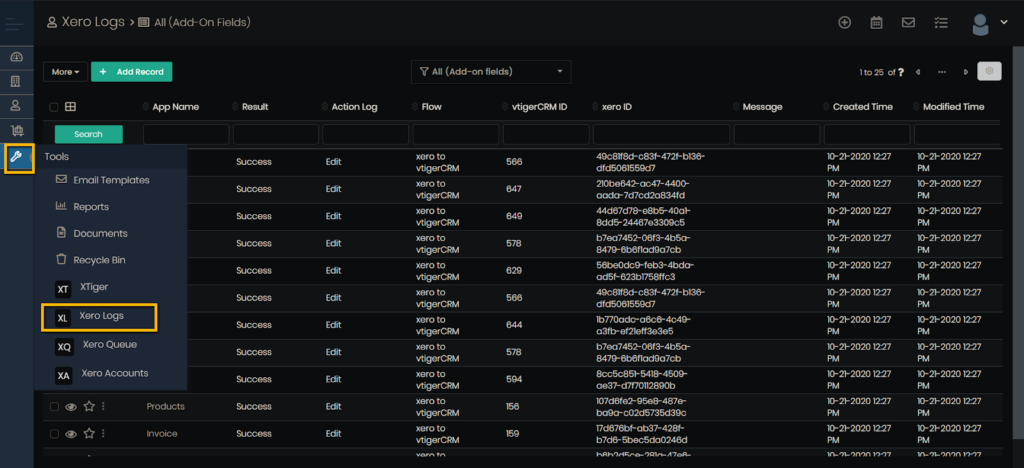
Xero-Konten zeigt eine Listenansicht der Xero-Kontodetails an, die von Xero synchronisiert wurden. Diese Details umfassen Name, Kontocode, Kontotyp, Steuertyp, Klasse, Status, Beschreibung, Erstellungszeit und geänderte Zeit. Ähnlich wie bei Xero-Protokollen können Sie auf Xero-Konten zugreifen, indem Sie im Hauptmenü auf der linken Seite Extras auswählen.
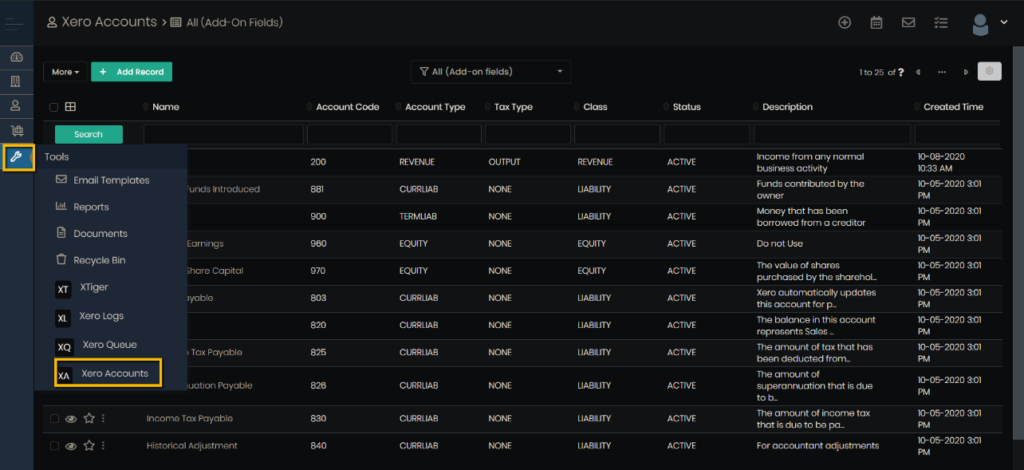
Xero Queue zeigt eine Listenansicht aller Datensätze an, die für eine Synchronisierung mithilfe der Option Zur Warteschlange hinzufügen im XTiger-Modul geplant sind.
Wichtig: Die Xero-Warteschlange ist vorübergehend nicht verfügbar. Wir werden den Artikel aktualisieren, sobald die Xero Queue funktionsfähig ist.
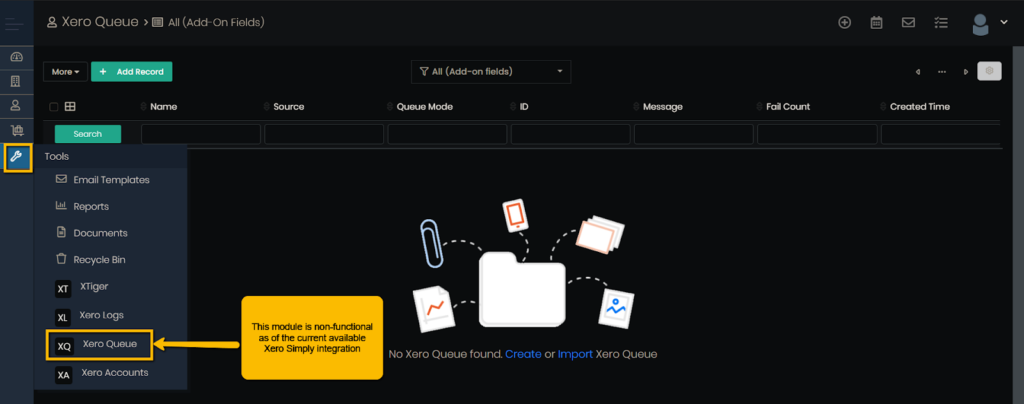
Xero FAQs
Wie kann ich mein Xero-Konto in Simply CRM deaktivieren?
Wenn Sie die Xero-App aus Simply CRM entfernen möchten, besuchen Sie den Simply App Store. Sie können auf den App Store zugreifen, indem Sie Einstellungen > App-Verwaltung > Apps auswählen. Suchen Sie die Xero-App im Store und klicken Sie auf die Schaltfläche Deaktivieren .
Was passiert mit meinen Datensätzen, wenn ich Xero von Simply CRM deinstalliere?
Ihre Datensätze ändern sich nicht, wenn Sie Xero deinstallieren, aber Sie können Ihre Datensätze nicht mehr mit Xero synchronisieren.
Ich erhalte immer wieder die Fehlermeldung: token_rejected. Was soll ich machen?
Wenn Sie den Fehler token_rejected oder eine Warnmeldung erhalten, die besagt oder prüft, ob die bereitgestellten Token korrekt sind oder nicht , versuchen Sie, Ihr Xero-Konto in Simply CRM entfernen und erneut zu authentifizieren. Wenn das Problem weiterhin besteht, können Sie sich per Live-Chat an unseren Support wenden.







